
周囲の背景を暗転させて一部分だけスポットライトが当たってる感じにするPhotoshopのtipsをご紹介します。
目次
作業手順
1.スポットライトを当てたい部分を選択ツールで囲む
2.メニューバーの『選択範囲』→『選択範囲を反転』で選択範囲を反転させる
3.メニューバーの『編集』→『塗りつぶし』
4.ブラックを選び不透明度を50%程度にしてOK
5.Ctrl+Dキーで選択範囲を解除して完成♪
この記事のまとめ
いかがでしたか?目立たせたい部分を長方形選択ツールか楕円形選択ツールで選択して、このテクニックを使えば特定の部分をより手軽に目立たせるようになりますよね?
手順1で・・・
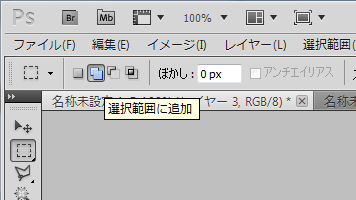
『選択範囲に追加』を選べば、複数の選択範囲を作れます。
また手順4で・・・ブラックをホワイトにすれば、ホワイトアウトになりますよ。
良かったら試してみて下さいね!

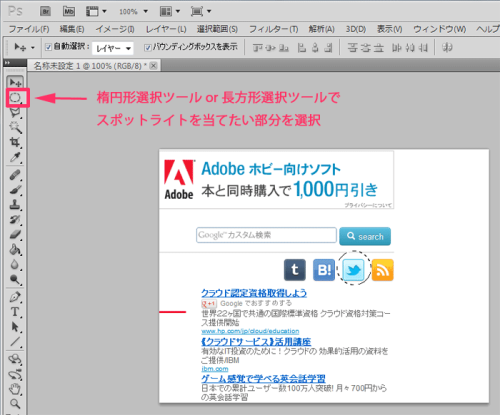
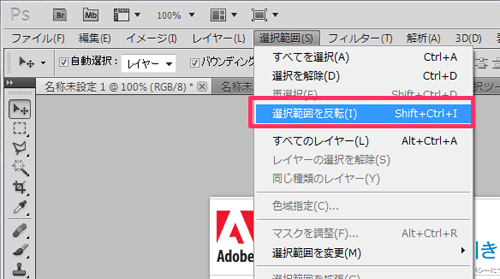
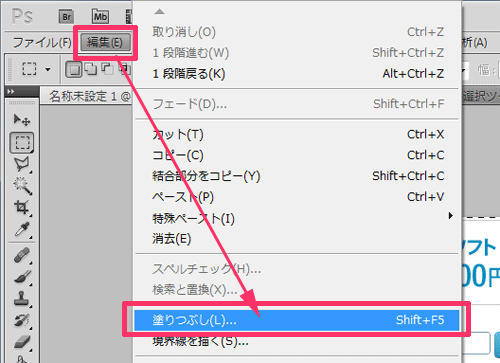
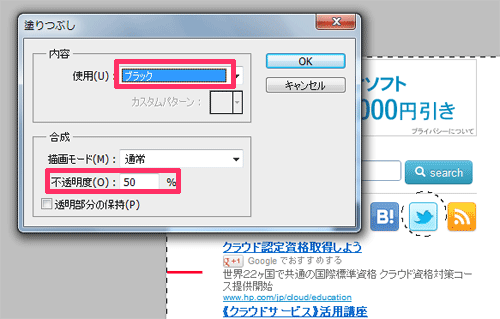
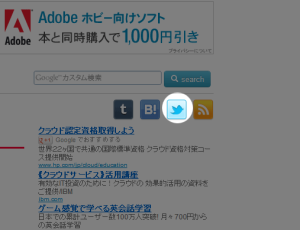

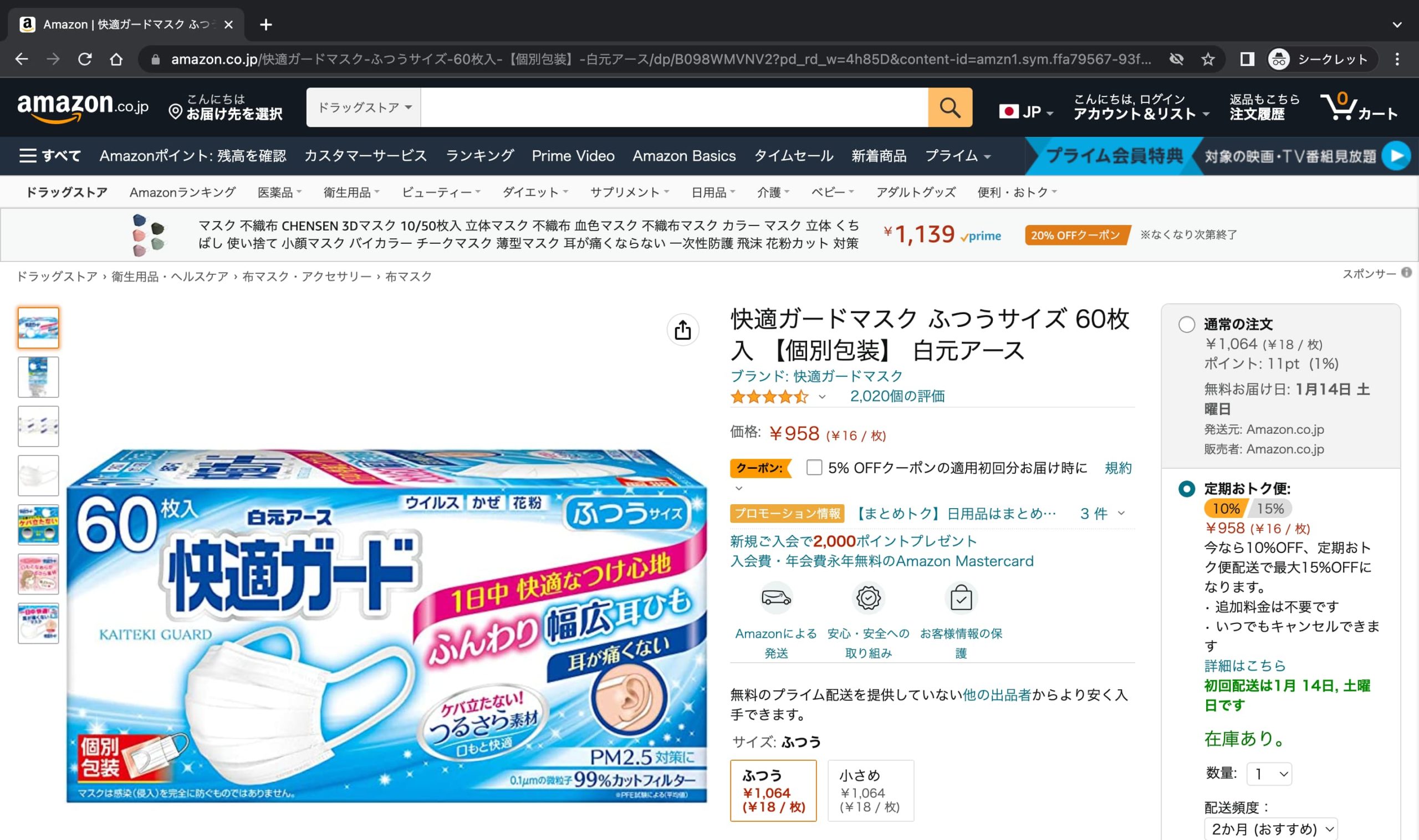


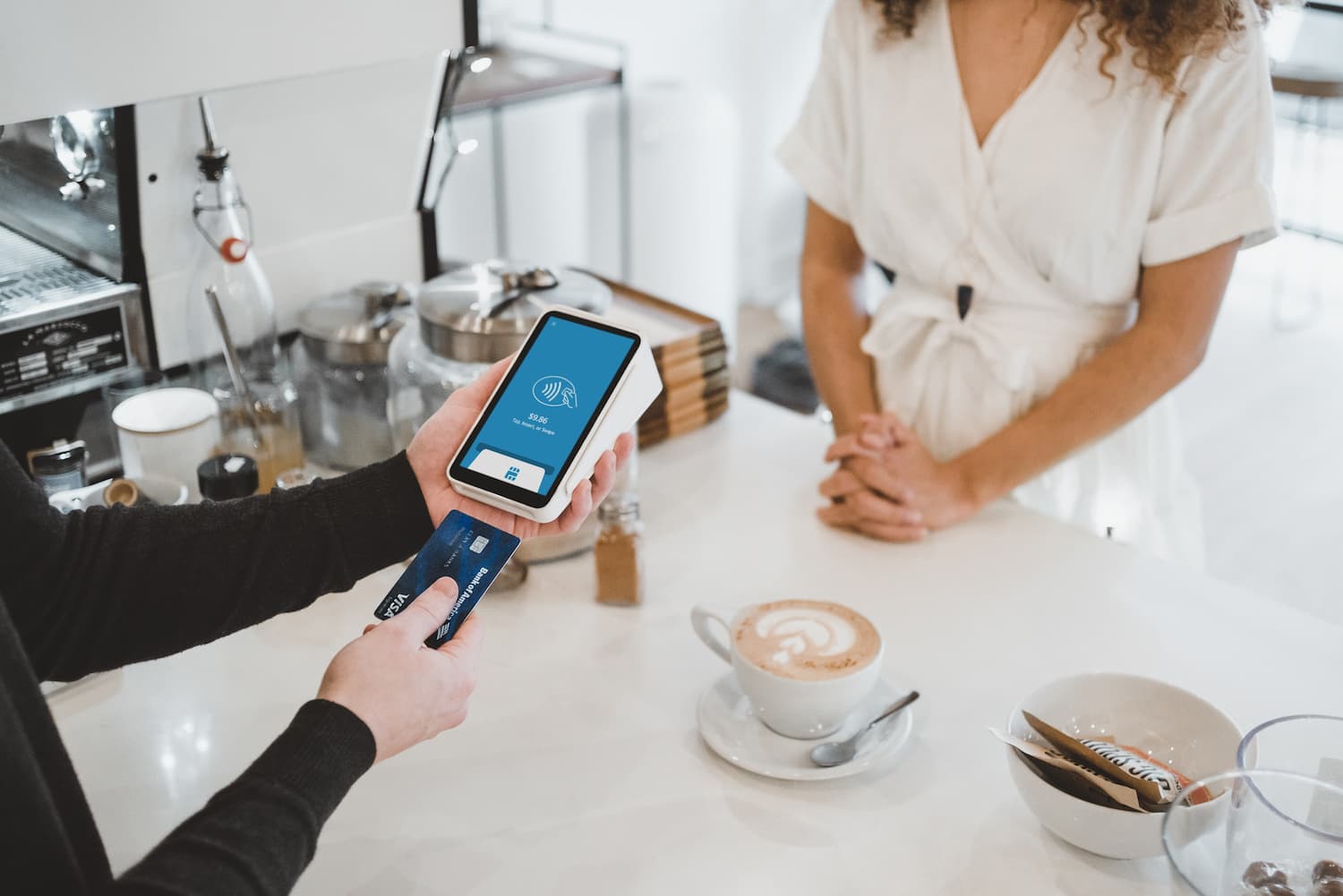
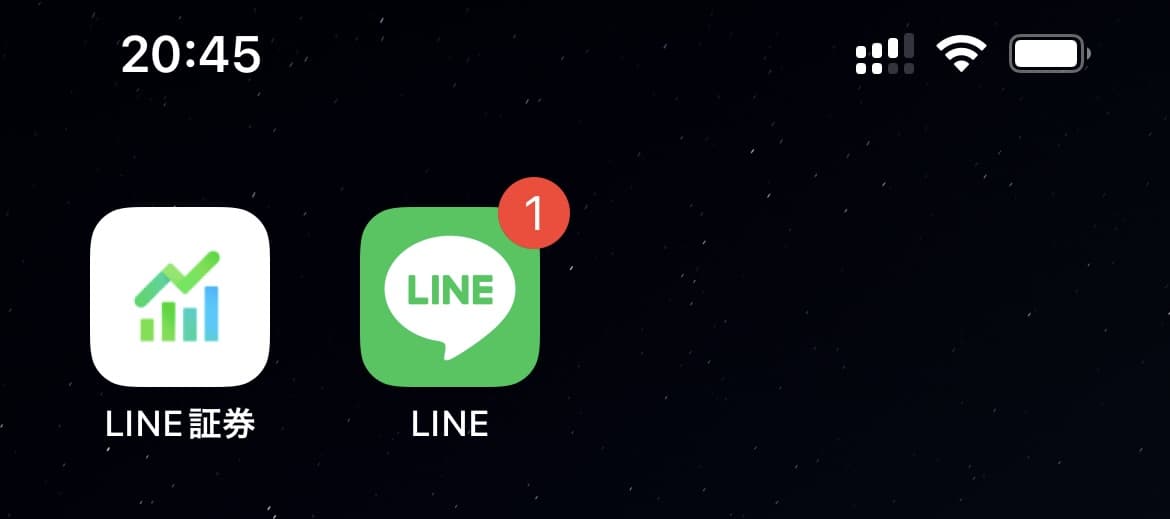
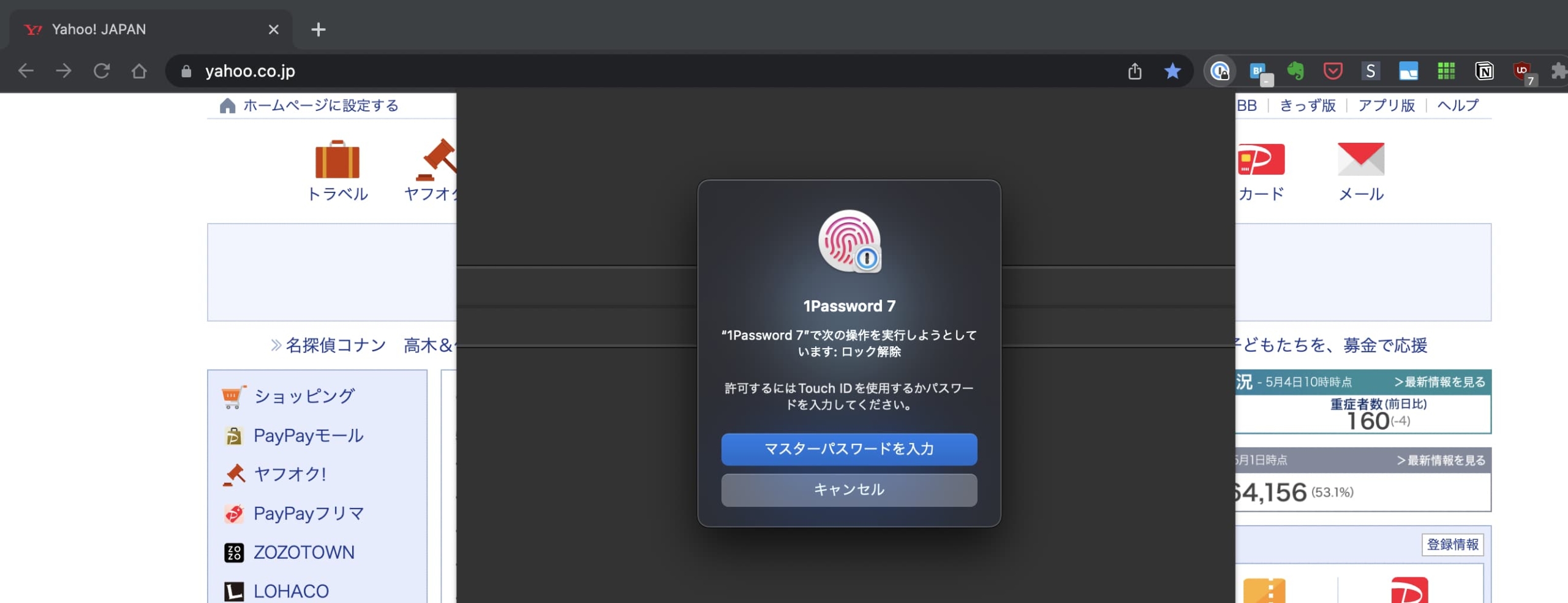
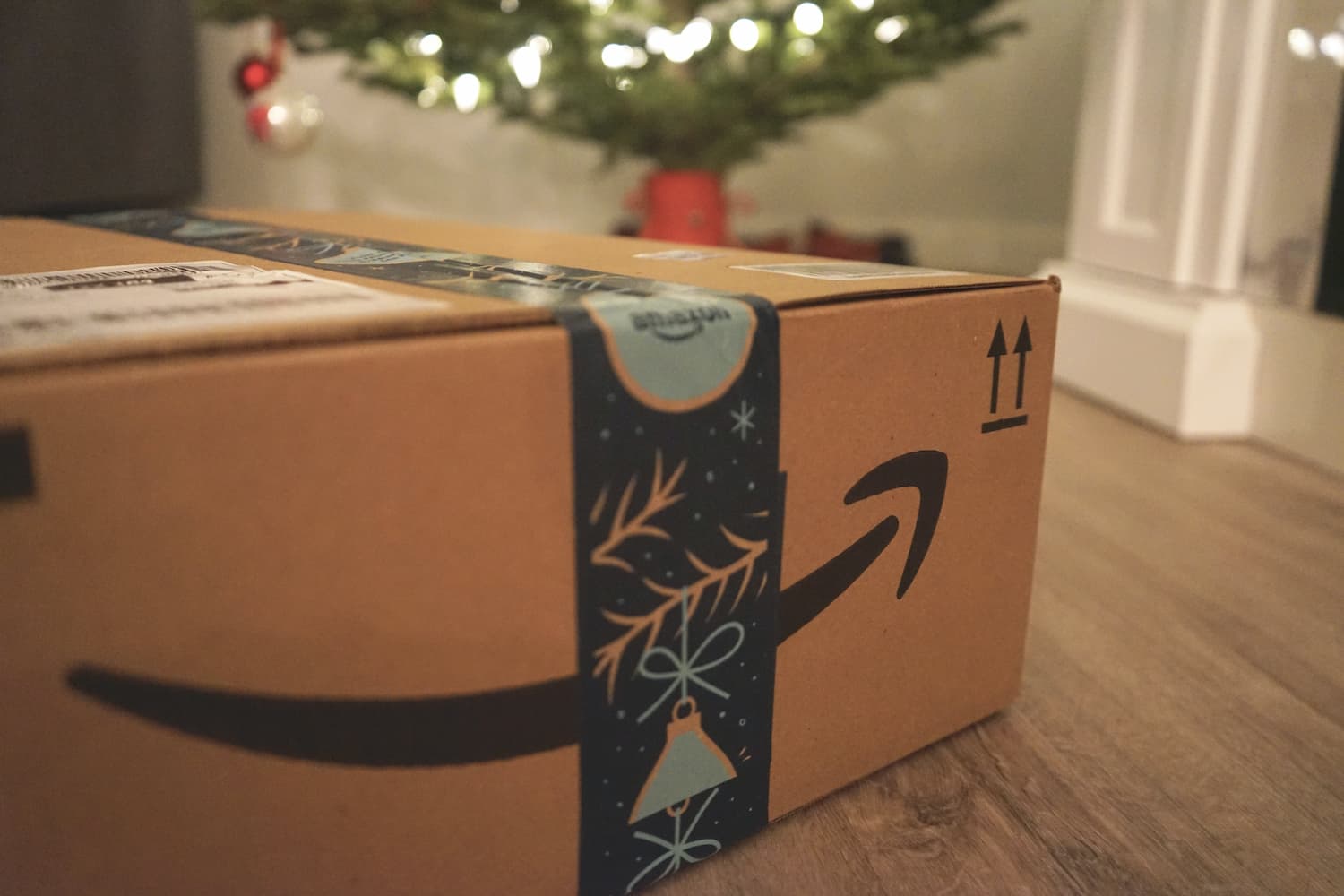
コメント